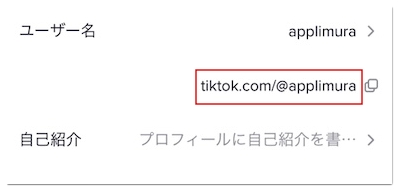TikTok(ティックトック)にURL・リンクを貼る方法を紹介します。
自分のURLがどこか出し方やURLを貼れない時の対処法も取り上げているのでご参考にしてください。
【TikTok】URL・リンクの貼り方
ウェブサイトのURLの貼り方
まずは画面右下の「プロフィール」をタップして「プロフィールを編集」へ進んでください。
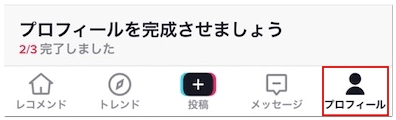
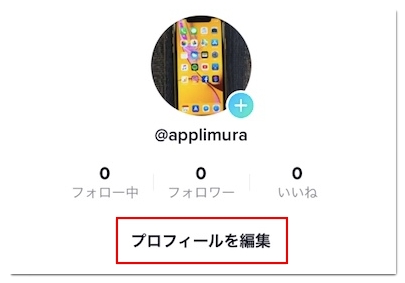
TikTokのフォロワーが1000人以上いる場合は「自己紹介」の下に「ウェブサイトを追加」という項目があるので、こちらにブログや会社のサイトなどのURLを貼り付けてください。
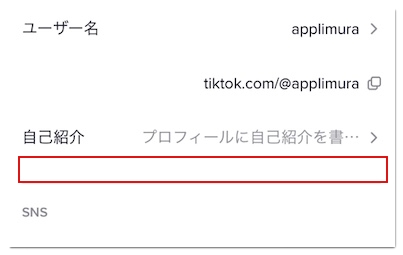
SNSのURLの貼り方
TikTokのフォロワーが1000人未満でもインスタやTwitter・YouTubeのURLを貼ることは可能です。
まずは画面右下の「プロフィール」をタップして「プロフィールを編集」へ進んでください。
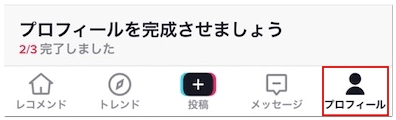
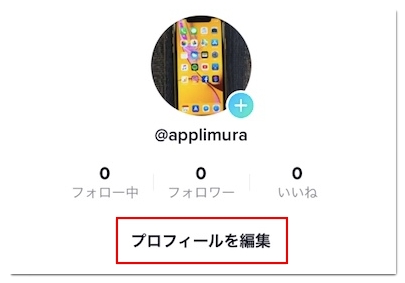
そして「Instagram」「YouTube」「Twitter」のいずれかを選択して、それらのログイン情報を入力していただくとTikTokにSNSのURLを貼ることができます。
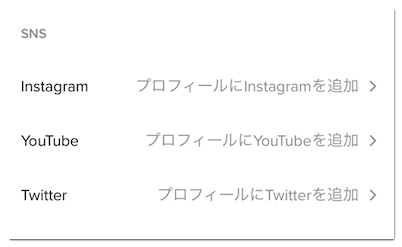
TikTokにウェブサイトを追加がない時の対処法
ここからはTikTokのフォロワー数が1000人未満だったり、フォロワー数が1000人以上であるにも関わらずウェブサイトを追加がない時の対処法をご紹介いたします。
自己紹介にリンクを貼る
自己紹介に貼ったリンクからは飛べない仕様になっているのですが、フォロワーやあなたのプロフィールを見てくれたユーザーに閲覧してほしいURLがある場合は、以下の手順で貼り付けてください。
まずは画面右下の「プロフィール」をタップして「プロフィールを編集」へ進みましょう。
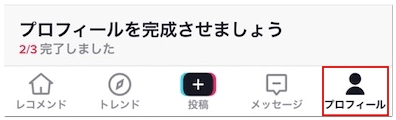
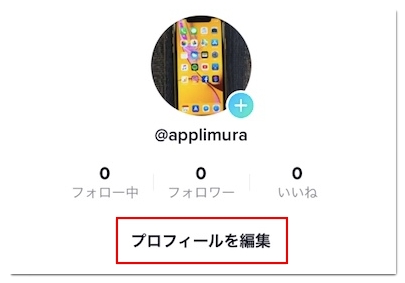
そして「自己紹介」をタップしてURLを貼り付け「保存」をタップしていただくとURLを貼れます。
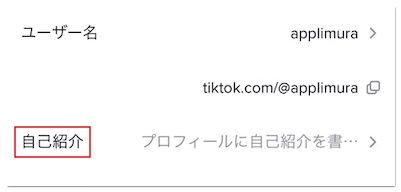
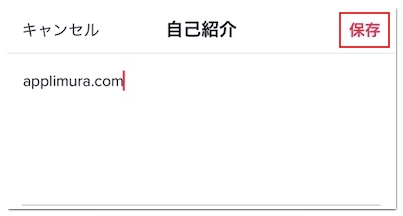
ビジネスアカウントに切り替える
TikTokのフォロワーが1000人以上であるにも関わらず、ウェブサイトを追加がない方は、以下の手順でビジネスアカウントに切り替えてみてください。
まずは画面右下の「プロフィール」をタップして「≡」→「設定とプライバシー」の順に進みます。
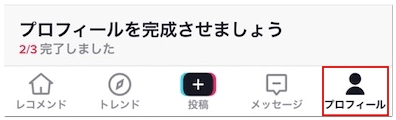
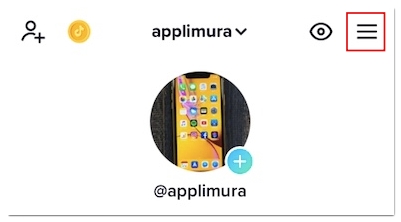
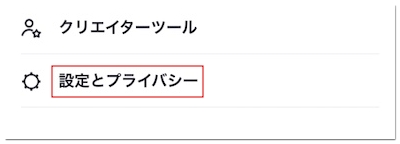
次に「アカウント管理」→「ビジネスアカウントに切り替える」の順に進んでください。
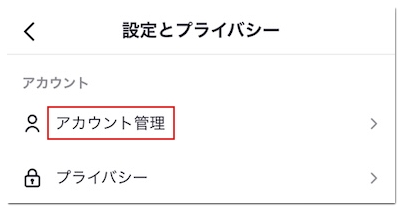
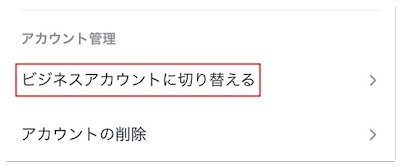
そしてカテゴリーを選択して「次へ」をタップしていただくと、ビジネスアカウントに切り替わります。

TikTokの自分のURLの出し方
TikTokの自分のURLを他のSNSやブログなどに貼りたい方向けに、ここからはTikTokの自分のURLの出し方をご紹介いたします。
最初に画面右下の「プロフィール」をタップして「プロフィールを編集」へ進んでください。
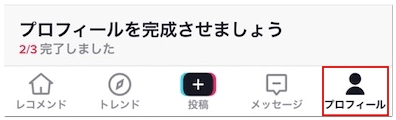
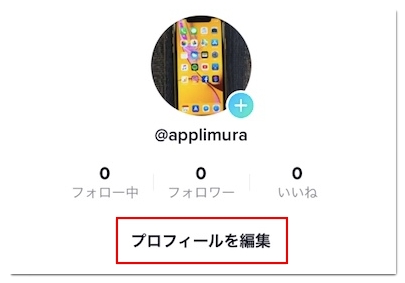
そうするとユーザー名の下に以下のURLが表示されているので、タップしていただくと自分のURLをコピーできます。